前言
鉴于现在好多类似教程都过时了,如果按照教程来会导致各种各样的错误,所以,本篇文章有效期为标题标注的年份。
1. 环境配置
node: v12.16.0 现在最新是v12.18.0 下载地址
yarn: 1.22.4 (可选)不用yarn,直接用node自带的npm也一样 下载地址
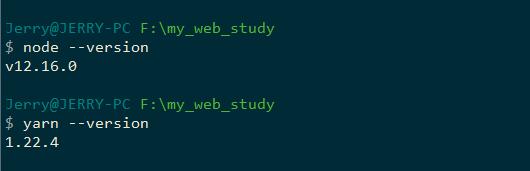
在cmd命令行里输入上图中的指令,可以显示版本,即为环境配置到位了。
2. 起步-脚手架搭建起来
如果有时间,可以把vue官方教程看一下,我没看完,只看到了 “计算属性和侦听器”这一节,等我先把最基础的框架搭好了,再去看也不迟。
我在之前有篇文章 vue学习入门篇 中,大概了解了一下vue的用法,其他方面对vue现在还不熟,不过不影响我继续用vue撸管理后台。
vue的cli脚手架分两个大的版本区别:2.x 及以下版本叫 vue-cli,3.x 及以上版本叫 @vue/cli。由于 2.x 系列要配合webpack、babel 等工具使用的话,需要开发者自己去配置,挺麻烦,增加了入门难度。官方就从 3.x 开始,做一些桥接,把webpack、babel这些配置细节给封装了起来,极大降低了入门开发者的配置门槛。
目前大部分的教程和文章都是旧版本( 1.x、2.x )的配置方式,刚开始对我的学习也产生了困扰,翻查了一些资料,才明白了这其中的区别,这里点出来,让初入门的开发者少走弯路。
2.1 安装@vue/cli
目前 @vue/cli 的最新版本是 4.3.1,我也是升级到了这个版本。
两种安装方式,选择一种即可:
npm install -g @vue/cli (-g 表示全局安装)
or
yarn global add @vue/cli (yarn全局安装)
安装好以后,命令行输入以下图中的命令,看到类似下面的版本信息输出,即为安装到位。

注意:如果全局安装了 vue cli 的1.x 2.x版本,需要先卸载旧版,再安装新版,详情看官方安装文档
2.2 创建管理后台项目
在命令行执行:
vue create my-admin会有一个交互式的信息(下图),让我们选择,初次学习,我们直接按两次“回车”选择默认的就行,为啥,因为 vue-router 、 vuex 都还没看,谁知道怎么用啊,对吧。后面用到了再来安装就好了。
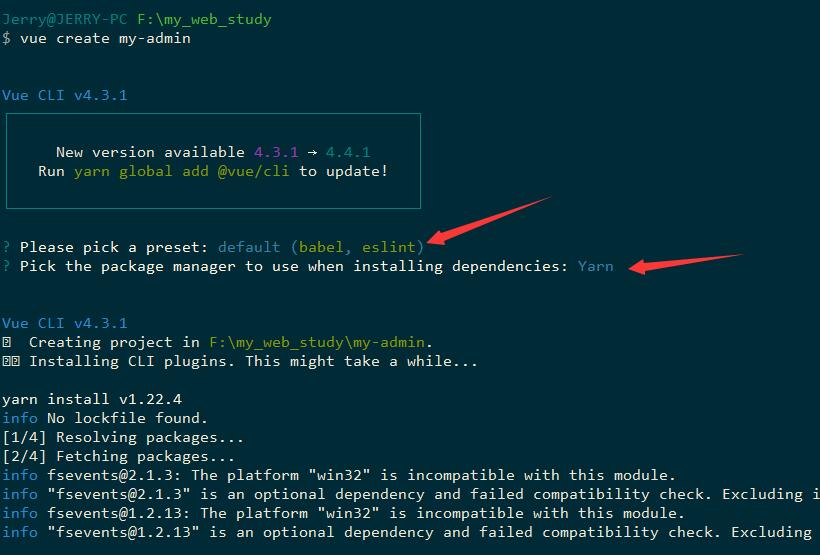
这个图片显示,vue cli有最新版本了 4.4.1,更新好快啊,我还在用 4.3.1 边学边写教程也。
这个版本应该是兼容的,我们直接运行 yarn global add @vue/cli 升到 4.4.1 再继续写教程。

升级到 4.4.1 了,继续撸。把刚生成了my-admin项目删了,用 vue create my-admin 重新创建一下项目。
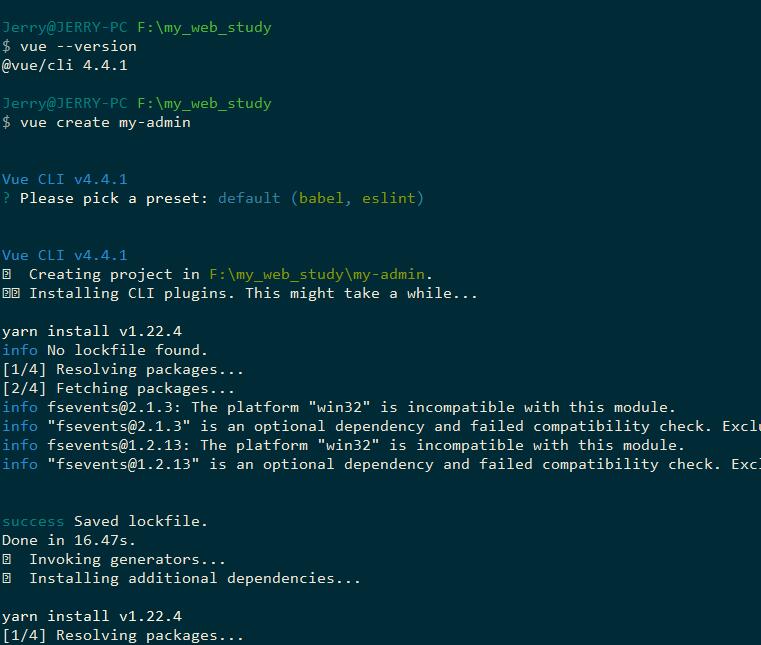
好像和 @vue/cli 4.3.1 版生成的项目也没什么区别嘛,继续撸。
其实这时我们的用户目录下 C:\Users[Jerry]\ 已经生成了一个 .vuerc 配置文件,记录了我们刚才选择的配置(下图)。
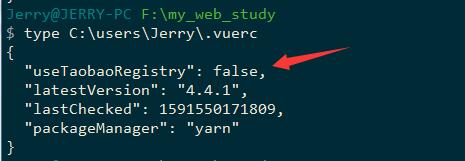
我看配置中,有个使用淘宝镜像源怎么默认为 false 呢,强迫症表示我得打开文件把它改为 true,虽然不知道这个配置什么时候会用,先改了总是没错,而且我的yarn已经配置了淘宝镜像源,具体教程可以看我另一篇文章 《前端开发必备之国内镜像源》。
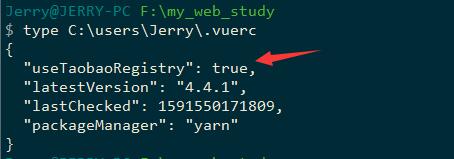
改为 true 了,继续撸。
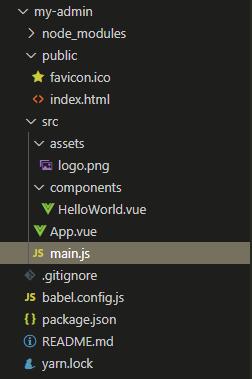
上图就是通过官方命令生成的最基本的项目代码。
在命令行执行:
cd vue-adminyarn serve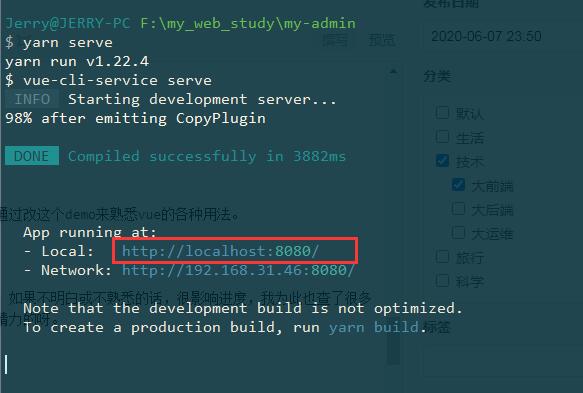
稍等片刻,如果代码没错误的话,运行完就会显示类似上图这样的信息。
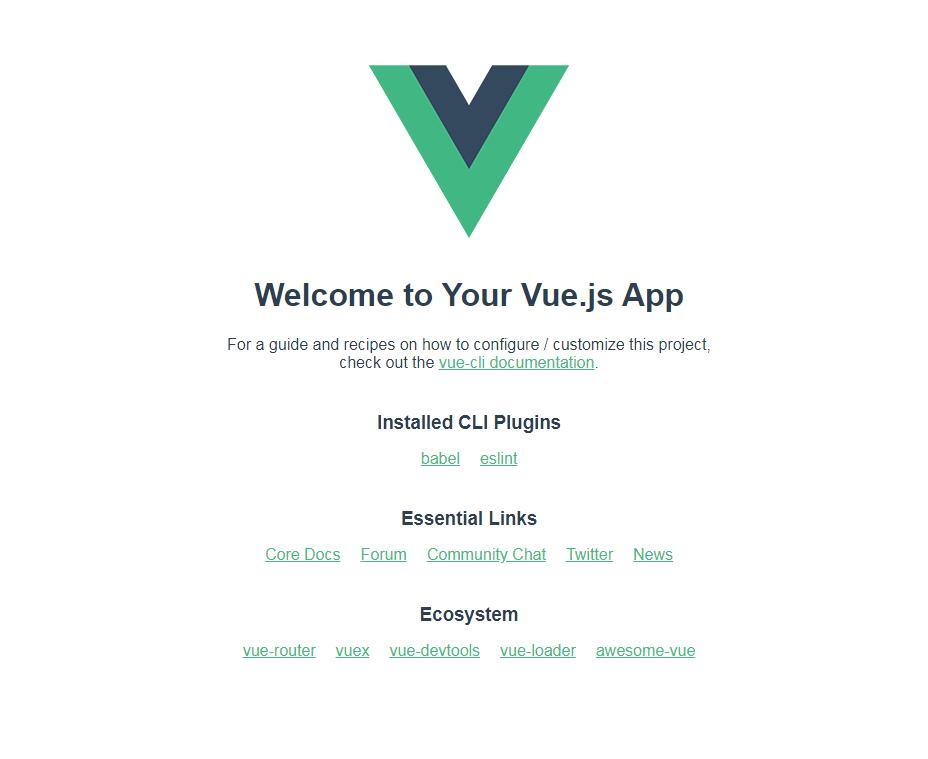
在浏览器中打开上图的链接,就可以看到这个 demo 输出的默认内容。
3. 后记
第一章节的内容就先到这里了,内容不多,主要是一些旁枝末节的东西,如果不明白或不熟悉的话,很影响进度,我为此也查了很多资料,才把这些东西串联起来。写这篇文章花了两个小时,还是挺耗费精力的呀。
--End--